Google Nest Mini 2세대
요즘 IoT 구축에 관심이 생겨서 이것저것 해보다가 어느덧 인공능지 AI 스피커까지 사버렸습니다.

당근에서 줍줍한 네스트 미니 미개봉품입니다. 4만원이라서 조금 고민했는데, 새거 가격 보고 바로 사왔습니다.
그레이인 줄 알았는데 블랙이네요. 오히려 좋아...
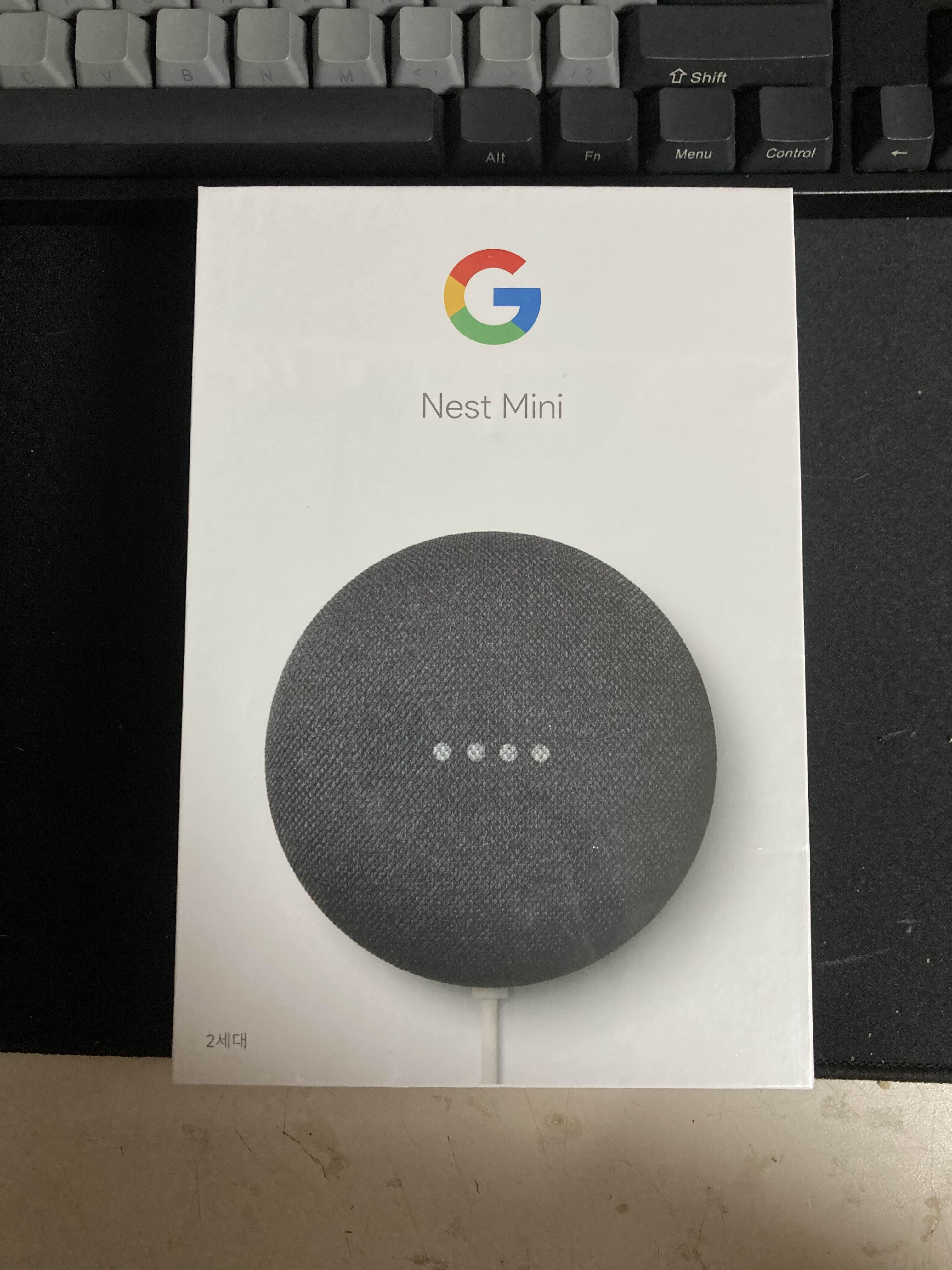
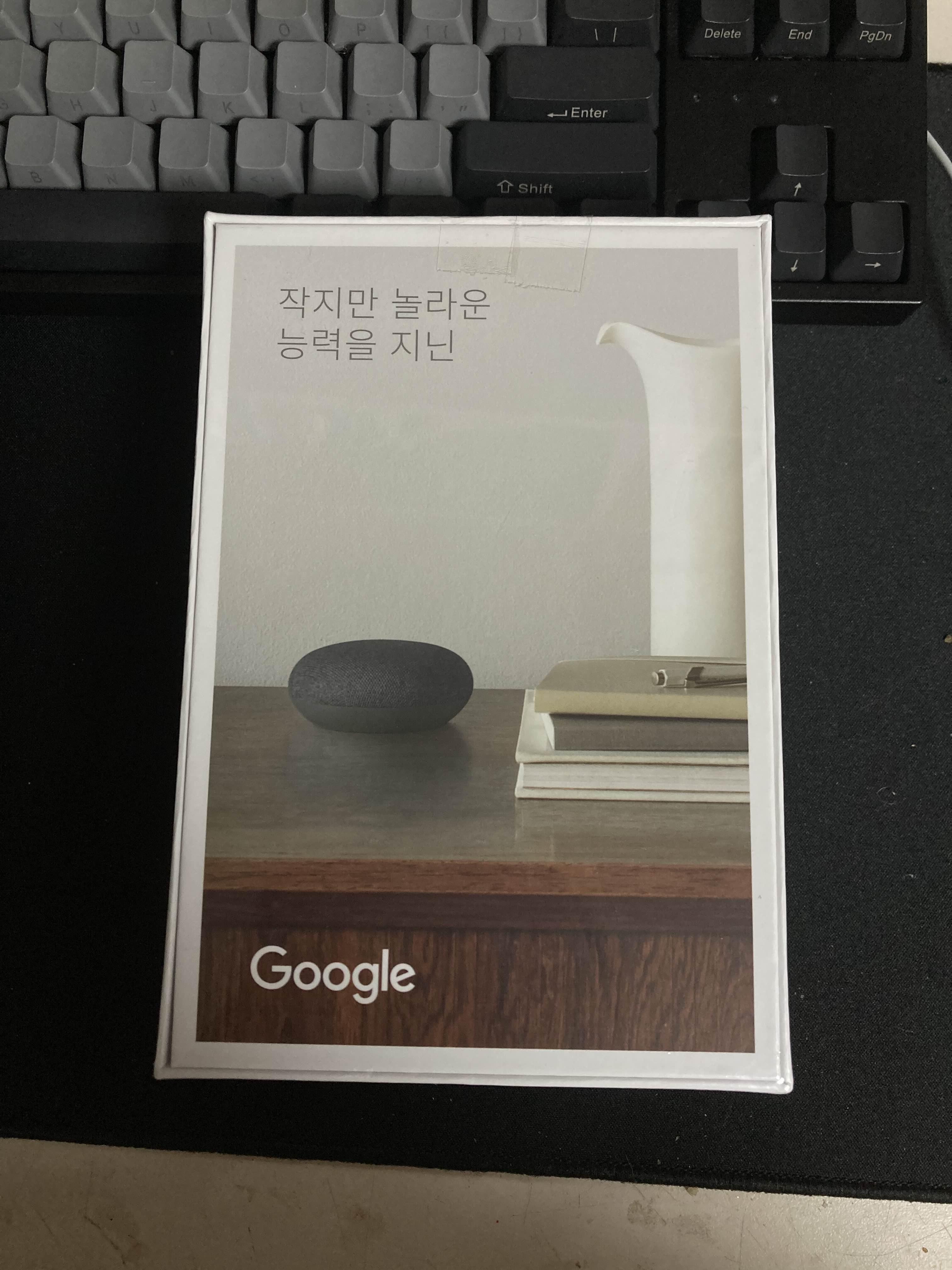
박스는 단순하게 생겼고 딱히 볼 건 없습니다.

불랙 색상의 네스트 미니가 있고, 질감은 나쁘지 않은 것 같습니다. 패브릭 느낌이 마음에 듭니다.

바닥면은 고무 느낌인데, 일반적인 고무 코팅이랑 다르게 그냥 고무라고 해도 믿을 정도 굉장히 마찰이 강합니다.
바닥면이라서 미끄럼 방지 차원에서 일부러 이렇게 만든 것 같습니다. 1세대는 고무 패드가 따로 있었던 걸로 알고 있는데, 네스트 미니는 조금 다르네요.
초기화 버튼도 따로 보이지 않습니다. 찾아보니 마이크 OFF 상태에서 LED 인디케이터 부분을 터치하고 있으면 초기화된다네요.
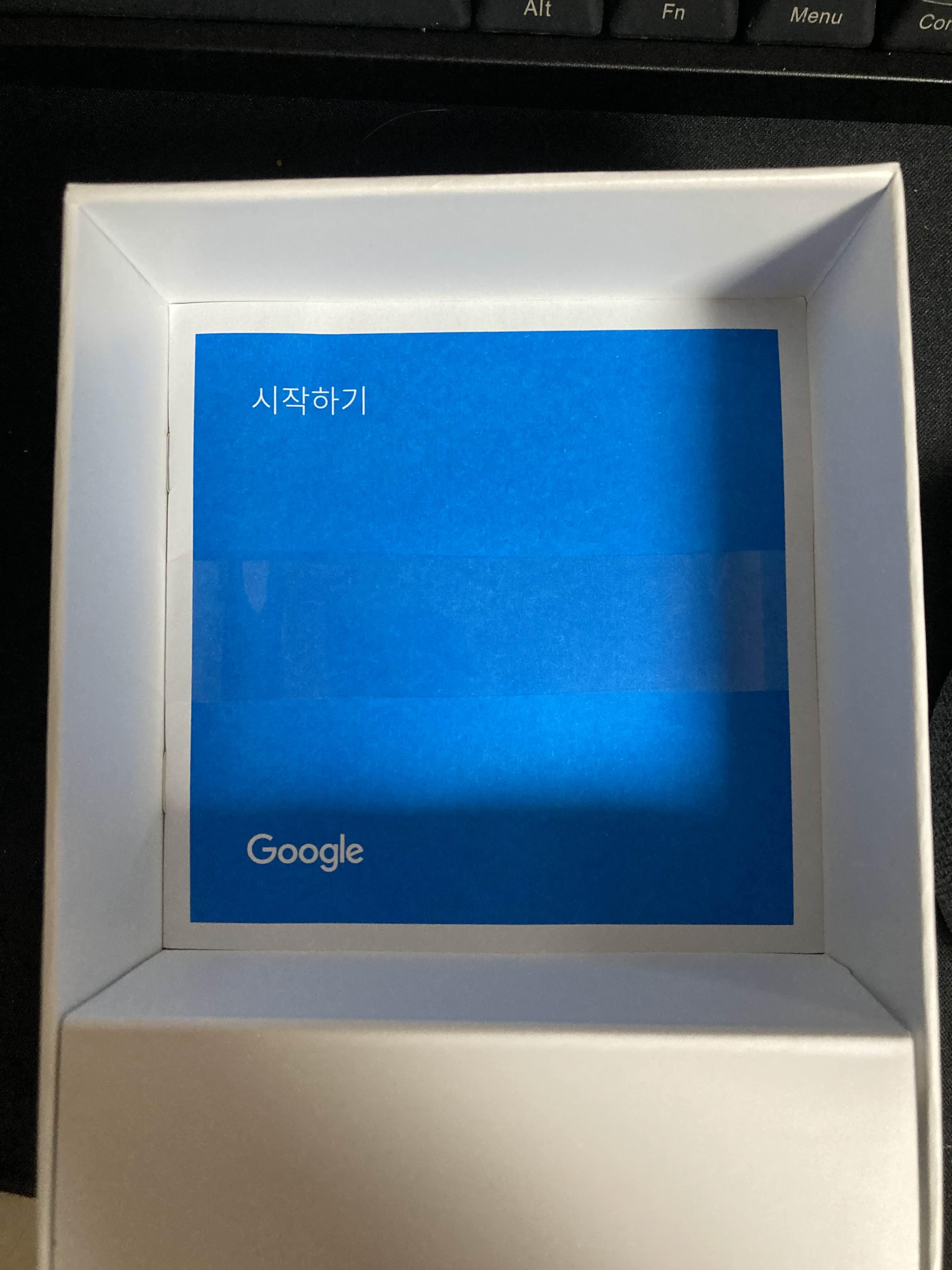
Nest Mini 본체 아래에는 설명서가 들어있는데 박스에 꽉 끼게 들어있네요. 설명서 빼낼 때의 감성이..

설명서까지 꺼내면 이제 어댑터가 나옵니다. 갤럭시 홈 미니는 도대체 몇년을 우려먹는지 모르겠는 15W 충전기 끼워주던데 구글은 정말 깔끔하게 생겼습니다.
대신 전원 단자가 전용 DC잭이라서 어댑터가 고장나면 무조건 새로 사야만 합니다.
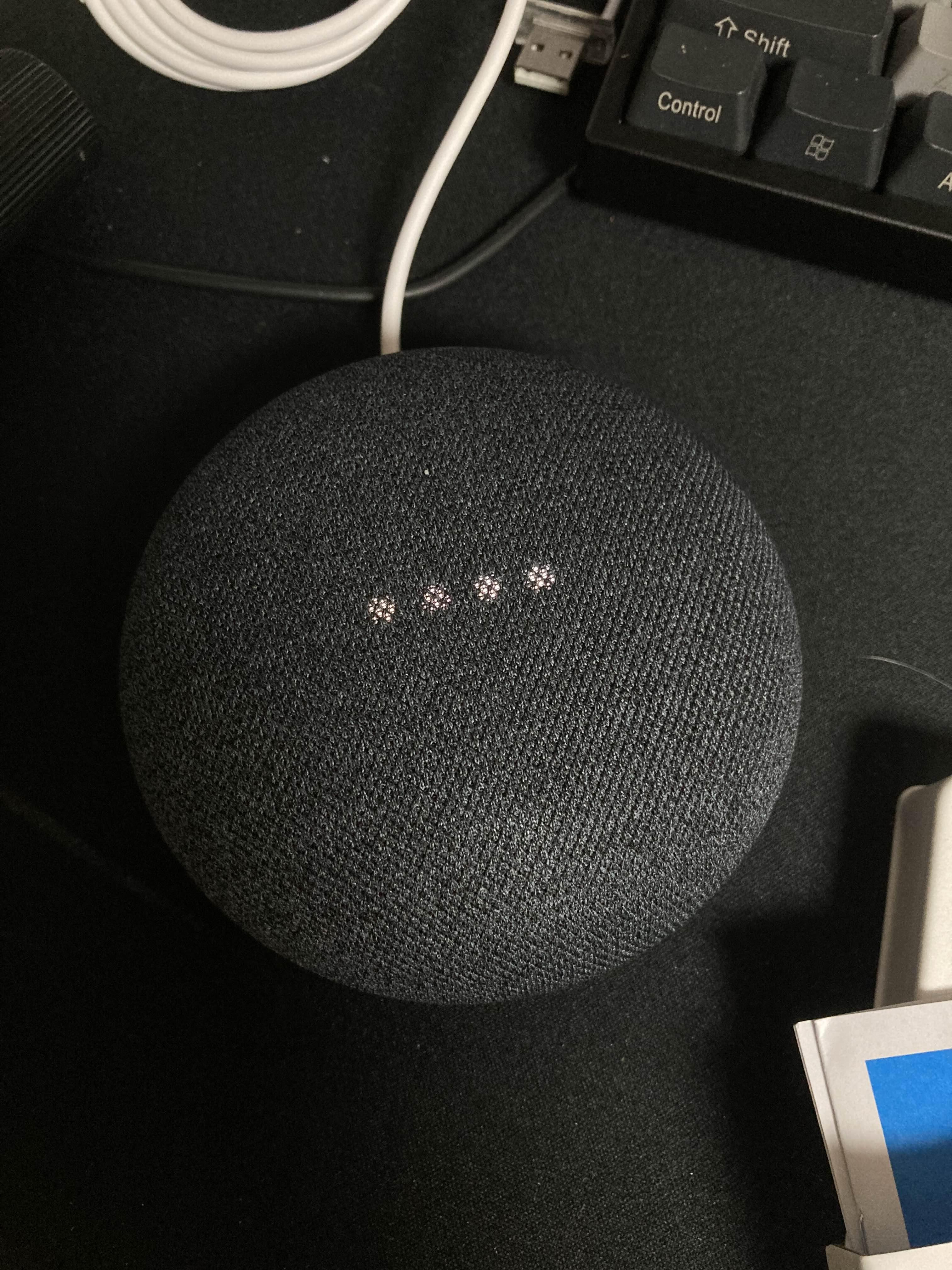
전원을 연결하면 이렇게 불이 들어오면서 부팅됩니다. 4개의 LED 인디케이터로 현재 상태를 띄워줍니다.
나름 부팅로고라고, 부팅음 나올 때 색깔로 나오는데 재밌네요 ㅋㅋ
그리고 부팅이 완료되면, “안녕하세요. 시작하시려면 스마트폰이나 태블릿에서 Google Home 앱을 다운로드해 주세요.”
시키는대로 하면 됩니다.

Google Home 앱에 들어가니 바로 Nest Mini 설정 버튼이 나타납니다. 눌러주면 초기 설정이 시작됩니다.
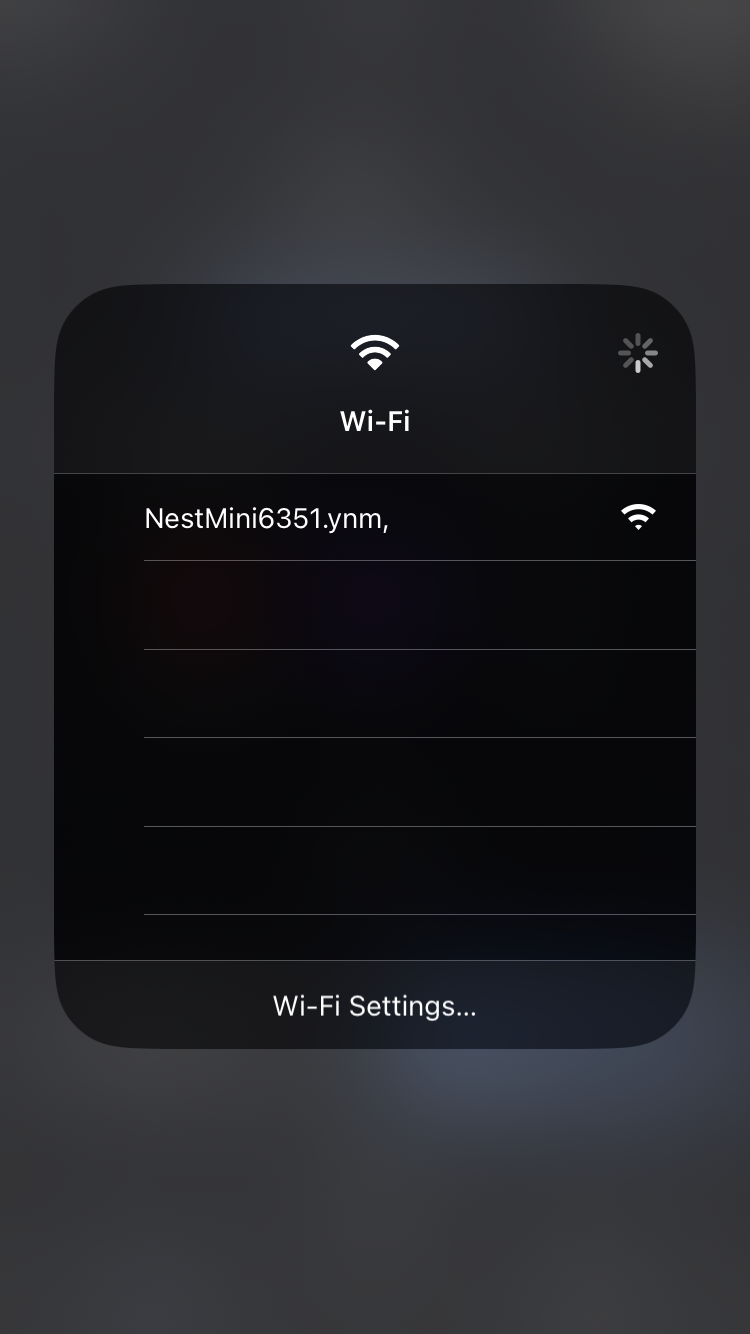
Nest Mini의 핫스팟 이름은 대충 이렇습니다. 아마 세팅 끝나면 저 핫스팟은 사라질 겁니다.
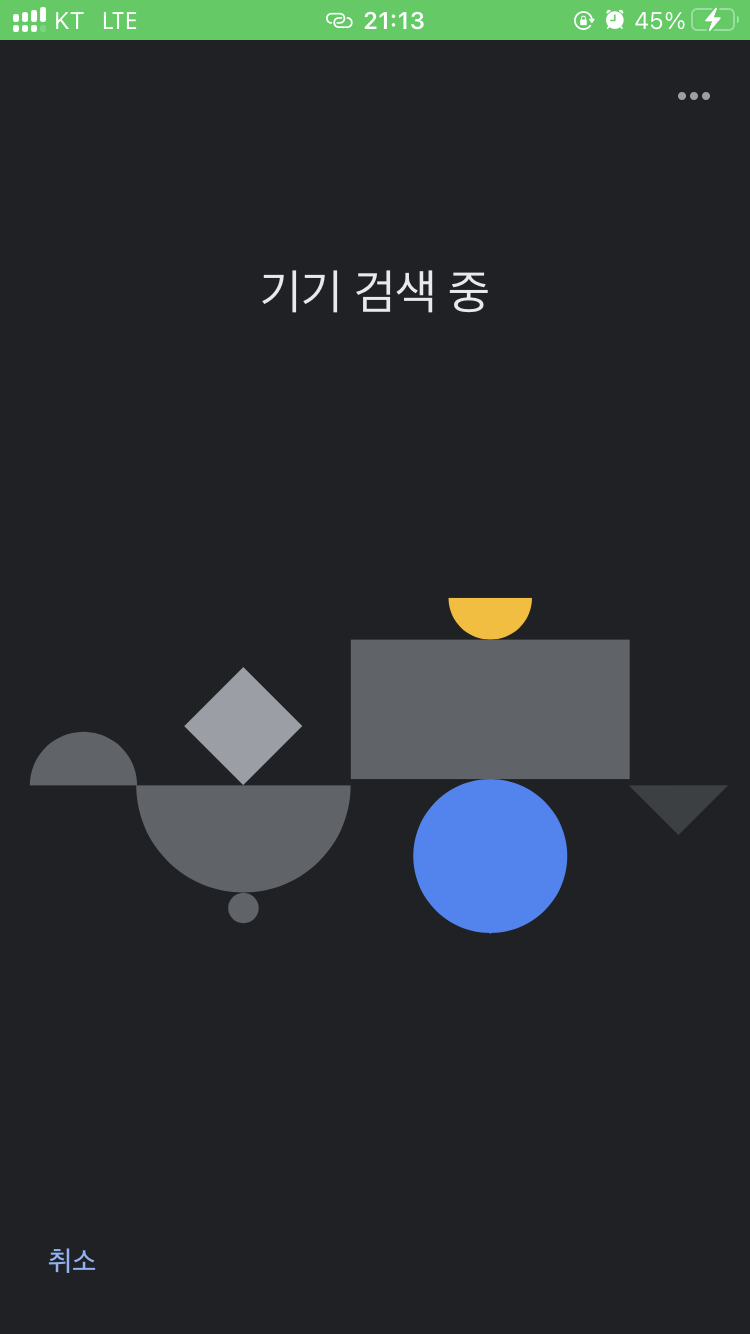
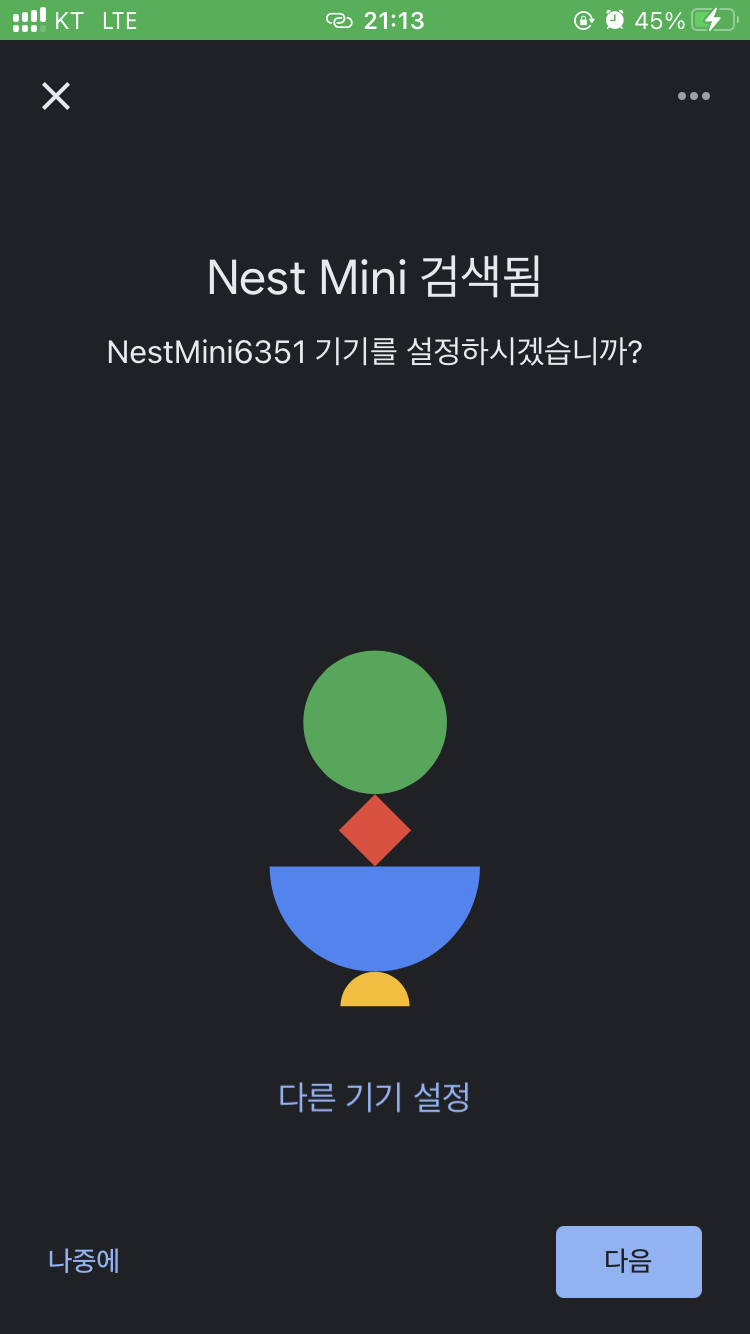
Google Home 앱에서 등록을 시작합니다. 집이 인터넷이 안 되는 환경이라 USB 테더링 + 노트북 핫스팟으로 연결했습니다.
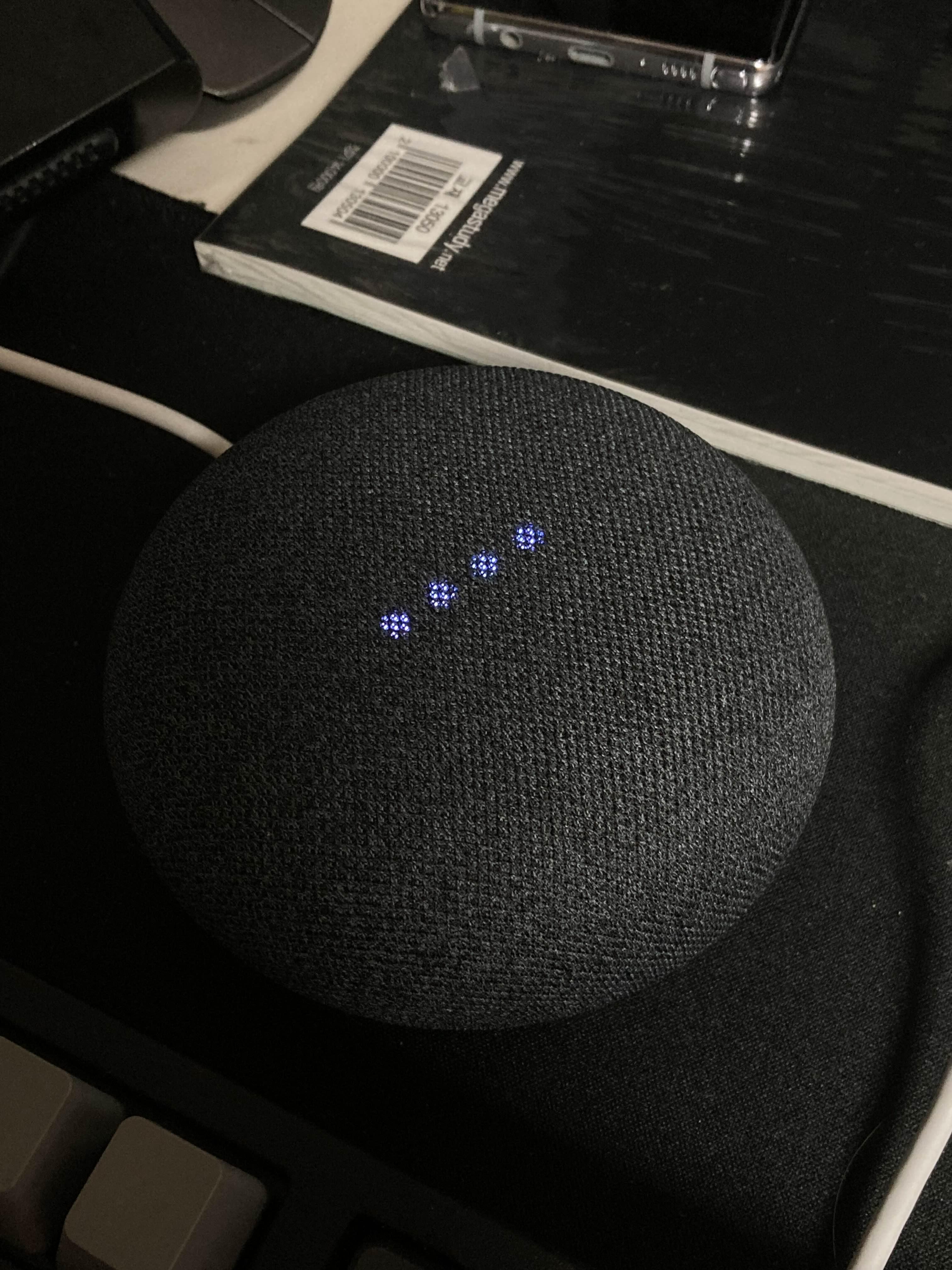
LED 4개가 파란색으로 점등되었습니다. 폰 화면에는 딱히 색깔에 대한 정보는 없습니다. 두 대 이상의 Nest 기기가 있을 때 기기를 구분하는 용으로 뜨는 것 같습니다.
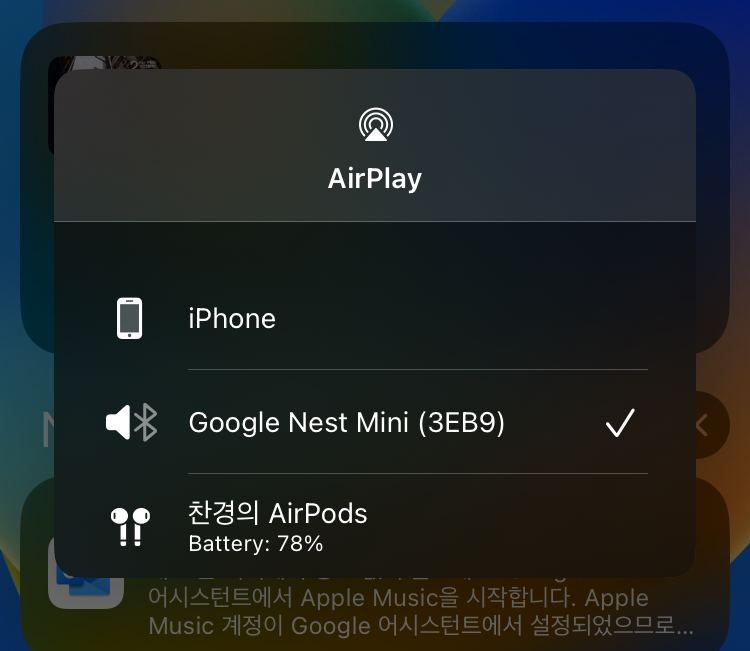

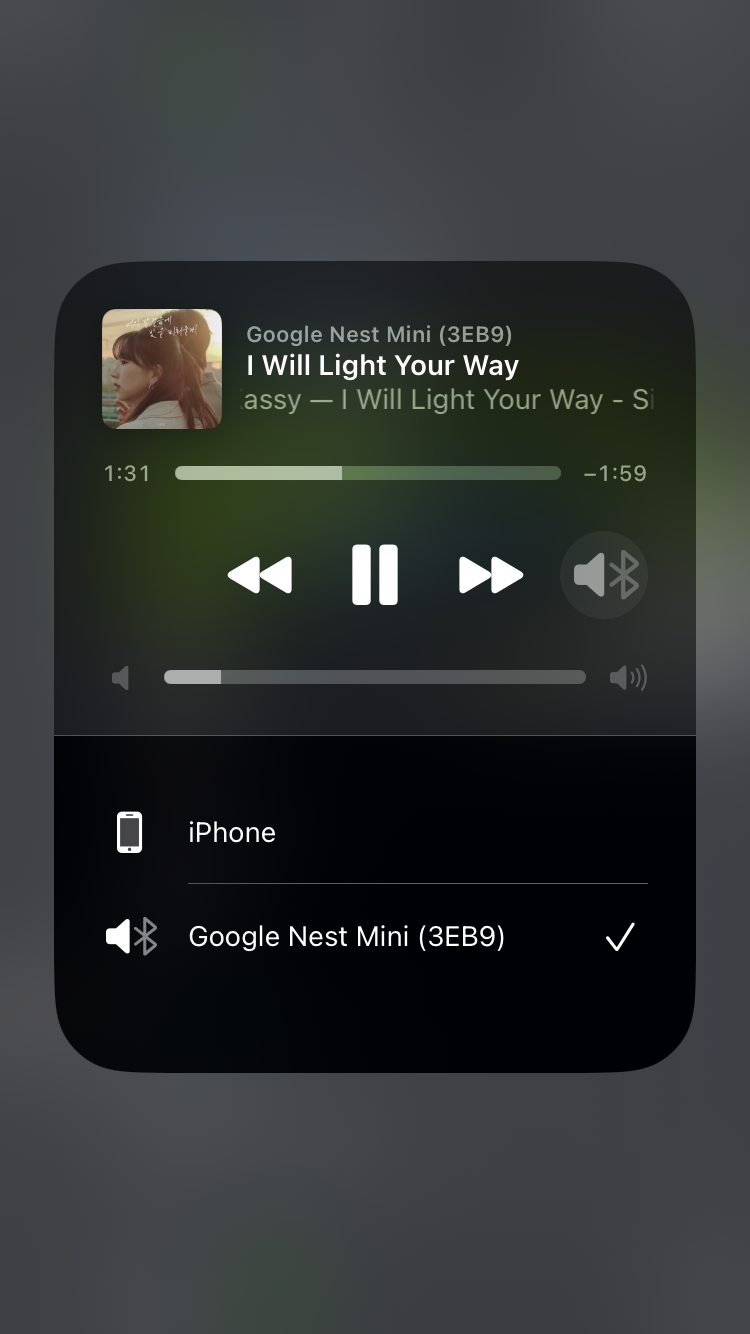
Bluetooth 모드로 연결해서 음악을 몇 곡 틀어보았습니다. 음질은 생각보다 들어줄 만한 것 같습니다. 방이나 작은 사무실에 하나 두고 쓰면 좋을 것 같습니다.

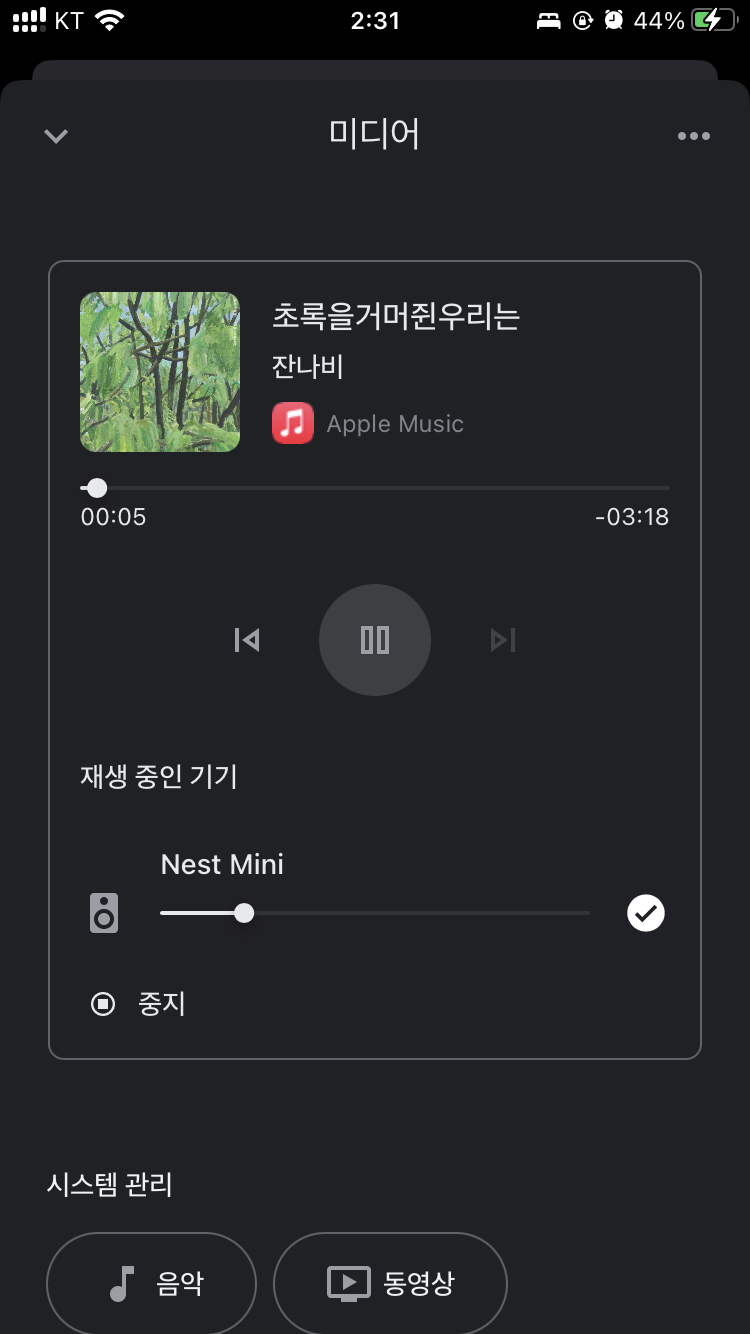
사무실에 설치하여 음악을 틀어보니 곡 정보가 여기저기서 확인 가능했었네요..; 스피커에서는 재생/일시정지와 볼륨 조절 외에는 전부 말로 해야만 합니다.

그리고 이 거지같은 KT 셋탑박스는 네스트 미니 하나도 연결이 안 되네요. 어휴...